Styra automatiskt när elpriset är lågt med Home Assistant och hitta timmarna med de lägsta priserna
I början på Januari skrev jag ett inlägg hur jag styr varmvatten, värme, laddning och belysning vid höga elpriser. Jag hade då gjort ett fast schema där laddning och värmning av vatten startade på natten Det inlägget hittas här: Styra varmvatten, värme, laddning och belysning vid höga elpriser. Jag har dock gått och funderat på om inte Home Assistant skulle kunna hitta de billigaste timmarna och sedan slå på styrningen automatiskt.
Att skapa en automation som letar upp de billigaste timmarna är något som jag inte klarar av. Jag började att leta efter lösningar på nätet.
Efter lite sökningar hittade jag vad jag letade efter. Det finns en blogg som heter Creating Smart Home – Retrofitting dumb to smart. Personen som driver bloggen, som jag tror heter Toni Korhonen har uppfunnit det som jag vill ha till mitt smarta hem.
Tonis lösning är att leta efter de lägsta priserna från Nordpool. När priserna är tillgängliga skapas ett kalender event. Helt otroligt smart!!
(texten är uppdaterad)
Installationen i Home Assistant
Det som behövs för att använda automationen är att jag har integrationen Nordpool installerad.
Sedan laddad jag ner advanced cheapest hours från Tonis Github. GitHub – kotope/ha_nordpool_cheapest_hours: Home Assistant package to calculate cheapest hours using Nordpool integration
La till följande i Configuration.yaml
Det finns en del ändringar att göra i YAML filen men det är väl beskrivet.

För att passa i mitt system har jag gjort en liten ändring när eventet skapas. Jag har lagt till en beskrivning i kalender. Har lagt till description: @elpris. Anledningen är att jag använder samma kalender för min automation för att styra när jag har mycket solel från mina solceller. Genom att använda beskrivningar i kalender kan jag trigga olika saker med blueprint calendar notification & actions som jag skriver om nedan.


Skapar Automationer för kalender i Home Assistant med Calendar Notification & Actions
Ett sätt att köra automationer i Home Assistant när kalendern triggas är en blueprint som heter Calendar Notification & Actions. Med denna Blueprint kan jag välja kalendern och även använda olika triggers. Jag har två triggers i min kalender. En som triggar på elpriset och en annan som triggar på solel. Att använda trigger ordet i kalendern är inget som är ett måste.

När jag valt min kalender kan jag nu lägga in Start action. I exemplet nedan har jag valt att slå på min varmvattenberedare genom Shelly 3em. När starttiden för kalendern triggas kommer jag att starta vamvattenberedaren.

För att avsluta när kalendertiden är över väljer jag en End Action. Väljer den enhet som ska slås av. I detta fallet vill jag slå av varmvattenberedaren.

Jag har skapat flera automationer med denna Blurprint. En för värme med min luftvärmapump, en annan för varmvattenberedaren och en tredje för att ladda bilen. Anledningen till att jag vill ha separata autmation är att jag vill kunna starta dom på olika tider med hjälp av Offset funktionen som finns i Blueprinten.
Automation för kalender i Home Assistant utan Blueprint
Det går även att köra automationer utan blueprinten som jag visade ovan. Nedan är ett exempel på hur jag skapat samma funktion från en tom automation.
Här slår jag av och på från kalender med hjälp av Trigger ID. Jag har döpt händelse start till ON och Händelse slut till OFF. När kalender (ON) triggas slår jag på varmvattenberedaren och när kalender (OFF) triggas slår jag av varmvattenberedaren
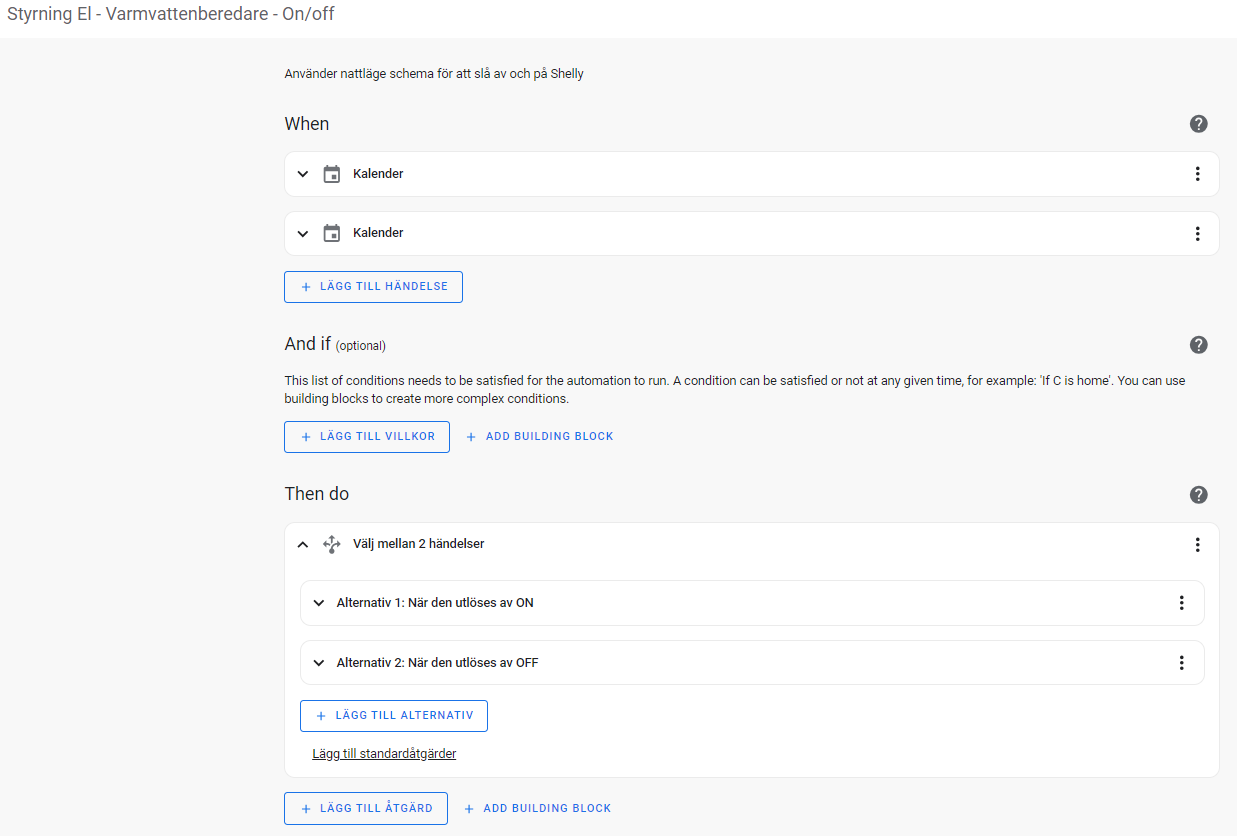
För mig har Blueprint versionen var det bästa då den har lite fler funktioner som jag kan använda. Oavsett fungerar båda varianterna.
Läs mer om hur jag växlar automatiskt mellan solel från solcellerna eller elpriset: Jag styr husets elförbrukningen med smart hem system – 2024
Exempel på hur förbrukningen kan se ut när jag styr mot de lägsta priserna
Nedan är ett exempel på hur min förbrukning kan se ut när jag styr mot de lägsta priserna. Det mest går på efter 00:00 och slås av efter 05:00. Det kan slå av tidigare ifall bilen har laddat klart och varmvattnet i varmvattenberedaren är varmt.
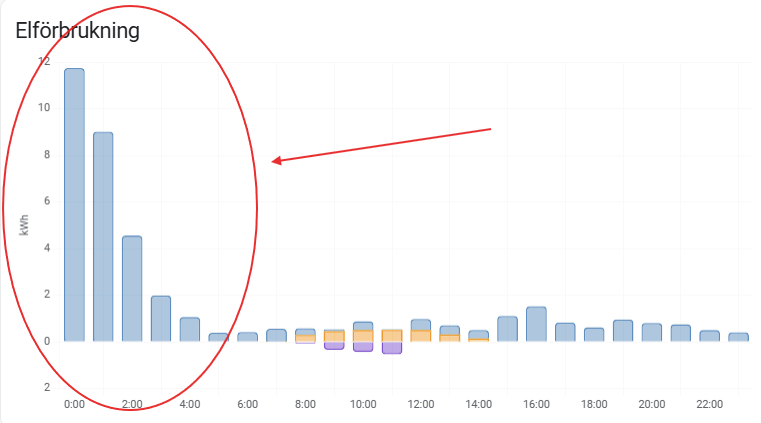
Läs mer om mitt smarta hem och funktioner jag använder: Smarta Hem – Home Automation
Läs mer om min installation av Home Assistant: Home Assistant Kontroller

